

By Adela D. Louie, Last updated: September 16, 2022
Avere un ID Apple diventa essenziale mentre si possiede un iPhone. Se scegli di utilizzare la funzionalità e di scaricare programmi dall'Application Store, questo ID Apple sarà il profilo che utilizzerai per accedere. Tuttavia, ogni volta che intendi vendere o addirittura scambiare tramite un iPhone precedente, tra le cose più vitali che potresti fare sarebbe elimina il tuo ID Apple dal tuo telefono assicurandoti che zero dei tuoi dati di identificazione personale rimanga in qualche modo sul dispositivo. Continua a scorrere per scoprire come fare cancella l'ID Apple da iPhone e anche ciò che viene cancellato dal tuo dispositivo una volta disconnesso.
Parte n. 1: strumento gratuito per cancellare l'ID Apple da iPhone - FoneDog iPhone CleanerParte n. 2: Opzioni su come cancellare l'ID Apple da iPhoneParte #3: Conclusione
In questa parte, prima di procedere nella procedura manuale su come cancellare l'ID Apple da iPhone, ti consiglieremo uno strumento davvero gratuito, semplice e senza problemi in cui potresti utilizzare per cancellare l'ID Apple direttamente dal tuo iPhone. FoneDog iPhone Cleaner ha davvero molte funzionalità da offrire e ne fa uso per altri problemi che potresti dover affrontare.
Inoltre, utilizzando il Pulitore iPhone FoneDog potrebbe essere la tua grande scelta. Ciò ti consente quindi di eliminare interi dati dai dispositivi Apple con un solo clic. Non è necessario scegliere se eliminarlo. Piuttosto che una semplice procedura che richiede tempo, aiuta a cancellare tutti i dati, anche le informazioni particolarmente importanti, in modo accurato ma anche rapido, quasi senza prospettive di recupero.
Quindi di seguito sono riportati passo dopo passo in cui così potresti seguire, per cancellare effettivamente tutti i tuoi dati personali dal tuo dispositivo, continua a scoprire come cancellare l'ID Apple da iPhone:
Ricorda gentilmente di disattivare quella funzione del tuo iPhone che è "Trova il mio iPhone” appena prima di cancellare tutto come le informazioni direttamente nel tuo iPhone.

Ogni volta che desideri davvero eliminare il tuo ID Apple da quello di qualsiasi dispositivo iOS, devi prima cancellare quell'ID Apple dal tuo gadget e successivamente cancellare il gadget dall'elenco dei gadget associati con il tuo ID Apple, fortunatamente, questo è davvero un semplice processo che potrebbe davvero essere eseguito manualmente supponendo che tu non abbia davvero il tuo dispositivo con te. Ecco come cancellare l'ID Apple da iPhone.
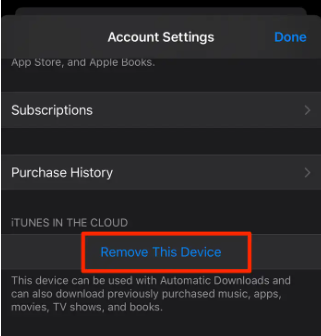
Ma a meno che tu non abbia realmente l'accessibilità al tuo dispositivo, puoi cancellare il tuo ID Apple dal tuo gadget utilizzando qualsiasi server web. Ecco esattamente come è fatto:
Persone anche leggereLa guida definitiva per trovare la password dell'ID Apple [Aggiornato 2022][Risolto nel 2022] Come sbloccare l'ID Apple senza e-mail o domande di sicurezza
Per riassumere, speriamo che questa guida su come cancellare l'ID Apple da iPhone possa davvero aiutarti con ciò che è stato fatto all'interno del tuo dispositivo. Forniamo il manuale e il tipo immediato di opzione tra cui puoi scegliere. Per quanto riguarda, ogni volta che vuoi farlo con un clic di distanza, usa FoneDog iPhone Cleaner. Questo Strumento per la pulizia dell'iPhone è gratuito e semplice in cui ogni utente può usarlo spensierato. Spero che tu abbia una giornata luminosa davanti!
Scrivi un Commento
Commento
Articoli Popolari
/
INTERESSANTENOIOSO
/
SEMPLICEDIFFICILE
Grazie! Ecco le tue scelte:
Excellent
Rating: 4.5 / 5 (Basato su 103 rating)